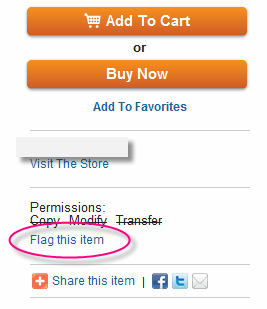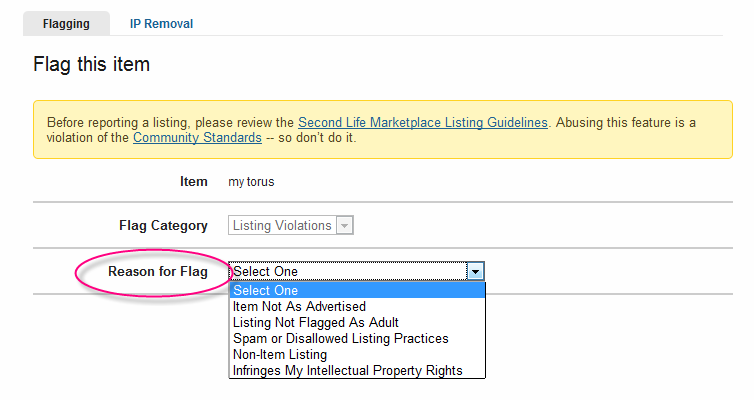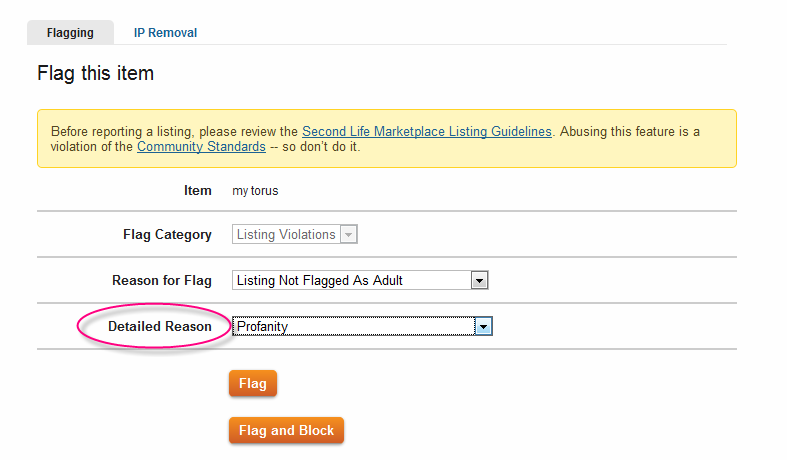User:Irene Muni/Sandbox
* Bienvenido/a a mi Sandbox. Esta página sólo la uso para pruebas, no tiene nada importante.
* Welcome to my Sandbox. I use this page only for testing, it has nothing important.
Irene Muni
TÍTULO: Reportar un ítem del Marketplace
English version in http://community.secondlife.com/t5/English-Knowledge-Base/Flagging-an-item-on-the-Marketplace/ta-p/700183
Si encuentras objetos en el Marketplace que te parece que contravienen las Normas de inclusión en el Marketplace, puedes reportarlo. Atención al Cliente revisará los ítems reportados para decidir qué se debe hacer.
Para reportar un ítem del Marketplace:
1. Mira la página del objeto.
2. Pulsa Flag this item ("reportar este ítem"), a la derecha.
3. En el desplegable Reason for Flag ("razón para reportar"), elige la razón que te lleva a reportarlo.
4. En el desplegable Detailed Reason ("razón detallada"), especifica más la razón.
5. Pulsa Flag ("reportar") para reportar el ítem, o Flag and Block ("reportar y bloquear") para reportar el ítem, y, además, bloquearlo en tus resultados de búsquedas.
| English | Español | |
|---|---|---|
| Puedes usar las Herramientas de construcción y edición para editar o ajustar a tu avatar el anexado. Con todo, algunas opciones de edición (como el enlazar o las físicas) no estarán disponibles mientras el objeto esté anexado a tu avatar. Es muy común que los Residentes editen anexados para ajustar a las proporciones concretas de su avatar el pelo, la ropa, u otros accesorios. | Para desanexar un objeto de tu avatar, encuéntralo en tu inventario, púlsalo con el botón derecho. y elige Quitar. Los objetos que lleva tu avatar se muestran en negrilla en tu inventario, junto a una nota que indica dónde están anexados. | |
| info 6 | info 7 |
| English | Español | |
|---|---|---|
| Puedes usar las Herramientas de construcción y edición para editar o ajustar a tu avatar el anexado. Con todo, algunas opciones de edición (como el enlazar o las físicas) no estarán disponibles mientras el objeto esté anexado a tu avatar. Es muy común que los Residentes editen anexados para ajustar a las proporciones concretas de su avatar el pelo, la ropa, u otros accesorios. | Para desanexar un objeto de tu avatar, encuéntralo en tu inventario, púlsalo con el botón derecho. y elige Quitar. Los objetos que lleva tu avatar se muestran en negrilla en tu inventario, junto a una nota que indica dónde están anexados. | |
| info 6 | info 7 |
<p>¿Has encontrado un error o quieres solicitar una función nueva? ¡Ayudanos a mejorar tu vivencia de Second Life informando en el <a title="Bug Tracker" href="http://jira.secondlife.com">"Bug Tracker"</a> (podría traducirse, más o menos, como "Rastreador de errores")!
</p>
<p><img src="https://d1yjxggot69855.cloudfront.net/images/5/53/Bug_tracker_create_issue.png" border="0" alt="Bug_tracker_create_issue.png" title="Bug tracker create issue" align="right" /></p>
<ol>
<li>Si nunca has escrito sobre un error o una función nueva en el <a title="Bug Tracker" href="http://jira.secondlife.com">"Bug Tracker"</a>, por favor, lee antes <a href="https://wiki.secondlife.com/wiki/Bug_Tracker/es" target="_blank">aquí</a> algunos comentarios que te ayudarán.</li>
<li>Ve al <strong><a class="external text" title="http://jira.secondlife.com" rel="nofollow" href="http://jira.secondlife.com">"Bug Tracker" en jira.secondlife.com</a></strong>.</li>
<li>Arriba a la derecha, pulsa en <strong>Log In</strong>. (Este sitio wen es propiedad de Linden Lab, por lo que verás ,la pantalla de conexión que ya conoces).
</li>
<li> <a class="mw-redirect" title="Issue Tracker/Searching" href="/wiki/Issue_Tracker/Searching">Usa la búsqueda</a> para ver si ya se ha informado de tu problema. Si no...
</li>
<li>Pulsa <strong>+Create Issue / Nueva Incidencia</strong>, arriba a la derecha.</li>
<li>Elige el <strong>Project / Proyecto</strong> adecuado.
En este ejemplo, el proyecto es el "Second Life Viewer" (visor de Second Life).
<p><em><img src="https://d1yjxggot69855.cloudfront.net/images/b/b6/Bug_tracker_project_dropdown.png" border="0" align="middle" /><br /></em></p>
</li>
<li>En el desplegable<strong> Issue Type / Tipo de Incidencia</strong>, elige <strong>Bug </strong>(error) o <strong>New Feature </strong> (función nueva). En este ejemplo se está informando de un problema, por lo que se selecciona <strong>Bug</strong>.<br />
<p><em><img src="https://d1yjxggot69855.cloudfront.net/images/a/aa/Bug_tracker_issue_type_dropdown.png" border="0" align="middle" /><br /></em></p>
</li>
<li>Pulsa <strong>Create / Crear</strong>.</li>
<p><em><img src="https://d1yjxggot69855.cloudfront.net/images/5/5d/Bug_tracker_create_button.png" border="0" align="middle" /></em></p>
<li>Cpmpleta el resto de la información en la mejor forma que sepas. Por favor, incluye en la <strong>Description / Descripción</strong> lo siguiente: <strong>(1) pasos a seguir, (2) qué esparabas que ocurriese, y (3) qué ocurrió en cambio</strong>. Si `puedes añadir imágenes al texto, mejor que mejor.</li>
<li>Pulsa <strong>Create</strong>, en la parte inferior.
</li>
<li>Guarda la página en tus favoritos para usarla en el futuro. Además, siempre puedes volver a ella y añadir nueva información.
</li>
</ol>